Flott innlegg. Jeg sjekket denne bloggen kontinuerlig
og jeg er imponert! Ekstremt nyttig informasjon, spesielt den siste delen
🙂 Jeg bryr meg mye om slik informasjon. jeg søkte
denne bestemte informasjonen i svært lang tid.
Takk og lykke til.
Reparer e-post- og kalender-appen som krasjer ved åpning i Windows 10: Etter oppdatering eller oppgradering til Windows 10 klager brukere på et nytt problem der Windows 10 Mail and Calendar-appen krasjer ved åpning, og du vil derfor ikke kunne bruke dem. Dette er et irriterende problem siden Mail-appen så vel som Kalender-appen er en så nyttig funksjon i Windows 10, men av en eller annen merkelig grunn av disse appene fortsetter å krasje like etter å ha åpnet dem, det ser ut til at Mail og Kalender ikke svarer, og derfor er de avstengning/stengt.
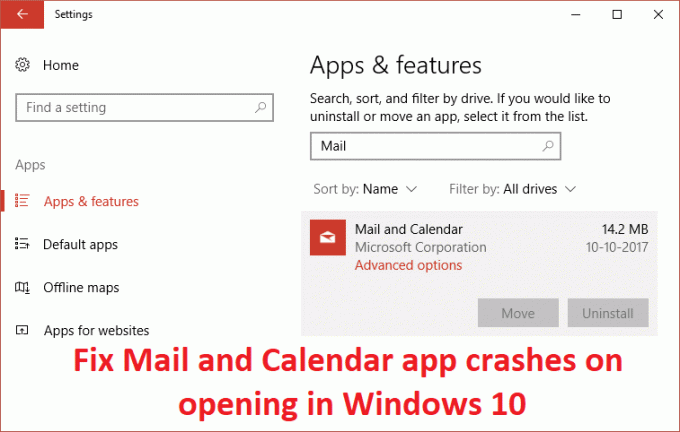
Så hvis du ikke klarer å åpne Mail- eller Kalender-appen, eller hvis den ikke svarer, kan du det prøv definitivt en av reparasjonene nedenfor som ser ut til å feilsøke problemet og fikse årsaken til problemet.
Innhold
Sørg for å opprette et gjenopprettingspunktbare i tilfelle noe går galt.
1. Gå til tlinken hans og last nedFeilsøking for Windows Store-apper.
2. Dobbeltklikk på nedlastningsfilen for å kjøre feilsøkingsprogrammet.

3. Sørg for å klikke på Avansert og hake av "Påfør reparasjon automatisk.“
4.La feilsøkeren kjøre og Reparer Windows Store som ikke fungerer.
5. Skriv nå "feilsøking" i søkefeltet i Windows og klikk på Feilsøking.

6. Deretter velger du fra venstre vindusrute Se alt.
7. Velg deretter fra listen Feilsøk datamaskinproblemer Windows Store-apper.

8. Følg instruksjonene på skjermen og la Windows Update-feilsøkingen kjøre.
9. Start PC-en på nytt og prøv igjen å åpne Windows Store.
1. Trykk på Windows-tasten + I og velg deretter Oppdatering og sikkerhet.

2. Deretter klikker du igjen Se etter oppdateringer og sørg for å installere eventuelle ventende oppdateringer.

3. Etter at oppdateringene er installert, start PC-en på nytt og se om du er i stand til det Reparer e-post- og kalender-appen som krasjer ved åpning i Windows 10.
1. Trykk på Windows-tasten + I for å åpne Innstillinger klikk deretter på Apper.

2. Pass på å velge fra menyen til venstre Apper og funksjoner.
3.Nå under Apper og funksjonstype Post i søkeboksen som sier "Søk i denne listen.“
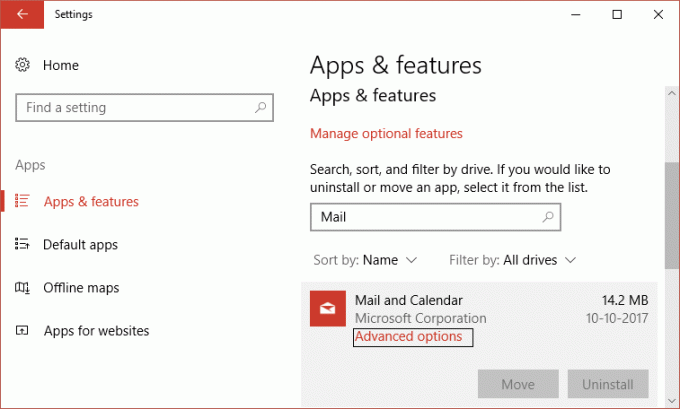
4.Klikk på søkeresultatet som sier Mail og kalender og velg deretter Avanserte instillinger.
5.På neste vindu sørg for å klikk på Tilbakestill.
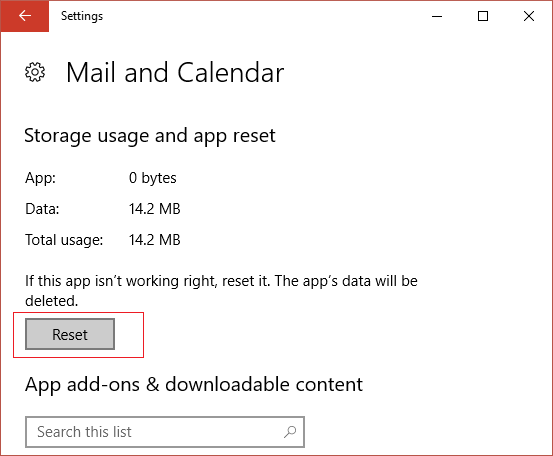
6. Start PC-en på nytt for å lagre endringer og se om du er i stand til det Fix Mail og Kalender-appen krasjer pååpningsproblem.
1. Trykk på Windows-tasten + Q for å få opp søket, og skriv deretter kraftskall og høyreklikk på PowerShell og velg Kjør som administrator.

2. Skriv inn følgende kommando i PowerShell og trykk Enter:
get-appxpackage *microsoft.windowscommunicationsapps* | remove-appxpackage
3.Vent til kommandoen ovenfor er ferdig, men hvis du får en feilmelding mens du kjører kommandoen ovenfor, eller hvis den ikke fungerer i det hele tatt, bruk følgende kommando:
Get-appxprovisionedpackage –online | where-object {$_.packagename –like “*windowscommunicationsapps*”} | remove-appxprovisionedpackage –online

4.Installer nå Mail og Kalender fra Windows Store.
5. Start PC-en på nytt for å lagre endringer.
1.I Windows-søk type Kraftskall høyreklikk deretter på Windows PowerShell og velg Kjør som administrator.

2. Skriv inn følgende i Powershell og trykk enter:
Get-AppXPackage | Foreach {Add-AppxPackage -DisableDevelopmentMode -Register "$($_.InstallLocation)\AppXManifest.xml"}

3. La prosessen ovenfor fullføre og start deretter PC-en på nytt.
Dette burde Reparer e-post- og kalender-appen som krasjer ved åpning i Windows 10-problemet men hvis du fortsatt sitter fast på den samme feilen, fortsett med neste metode.
Denne metoden er siste utvei fordi hvis ingenting fungerer, vil denne metoden sikkert reparere alle problemer med PC-en din. Reparer Installer bare ved å bruke en oppgradering på stedet for å reparere problemer med systemet uten å slette brukerdata som finnes på systemet. Så følg denne artikkelen for å se Slik reparerer du Installer Windows 10 enkelt.
Anbefalt for deg:
Det er det du har lykkes med Reparer e-post- og kalender-appen som krasjer ved åpning i Windows 10 men hvis du fortsatt har spørsmål angående guiden ovenfor, kan du gjerne stille dem i kommentarfeltet.
Flott innlegg. Jeg sjekket denne bloggen kontinuerlig
og jeg er imponert! Ekstremt nyttig informasjon, spesielt den siste delen
🙂 Jeg bryr meg mye om slik informasjon. jeg søkte
denne bestemte informasjonen i svært lang tid.
Takk og lykke til.
Flotte tips, takk!
Jeg gjorde alt dette, fra å tilbakestille e-postappen til å installere Windows 10 på nytt. Med Win10 21H1 krasjer e-post når koblinger klikkes; og Sticky Notes krasjer ved oppstart.
